Lightworks è l'editor video preferito di Hollywood! Molti registi lo usano per allestire i loro film sul grande schermo.

La piattaforma si sta inoltre aprendo sempre di più a creatori e produttori di video indipendenti con offerte accessibili. Non c'è niente di simile per potenziare il rendering del tuo video!
Ma mentre ha un editor di testo avanzato, Lightworks può mancare di funzionalità veloci ed efficienti per la creazione di sottotitoli.
Fortunatamente, abbiamo trovato alcune soluzioni che possono aiutarti a semplificare il flusso di lavoro dei sottotitoli. Segui la guida!
Perché aggiungere i sottotitoli ai tuoi video Lightworks?
Lightworks è famoso per i suoi effetti audio e video, il potente rendering video e la compatibilità dei file molto ampia. I team di produzione video lo utilizzano per risparmiare tempo nelle fasi essenziali dell'editing e del ritocco video.
Ma in questi flussi di lavoro, la sottotitolazione è spesso sottovalutata o rapidamente esternalizzata a un fornitore esterno. Tuttavia, se vuoi mostrare le tue creazioni sui social network, è più necessario che mai aggiungere i sottotitoli ai tuoi video. Rendono i tuoi video accessibili a qualsiasi tipo di pubblico e aumentano la visibilità delle tue campagne su Internet. Hai bisogno più che mai di prendere seriamente in considerazione i sottotitoli.
In questo modo, puoi aspettarti molti vantaggi artistici e di marketing dai sottotitoli:
- Esporta i tuoi contenuti video a un pubblico più internazionale e rendili accessibili a non udenti e ipoudenti.
- Massimizza l'impatto visivo delle tue creazioni, in particolare sui social network, facilitando l'interazione con i tuoi contenuti.
- Puoi estendere la portata di marketing delle tue campagne video, soprattutto migliorando la memorabilità del tuo messaggio
- Ottimizzando il processo di sottotitolazione, risparmi tempo prezioso nella post-produzione.
Ancora più convinto? Spieghiamo il processo.
Sottotitoli su Lightworks:i diversi modi per farlo
Non ci sono molti modi per sottotitolare i tuoi video su Ligthworks. A parte un editor di testo avanzato, non è possibile aggiungere un file di sottotitoli direttamente all'interfaccia. Tuttavia, puoi comunque copiare e incollare il testo o incorporare i sottotitoli con una soluzione dedicata. Questo ti lascia con diverse alternative:
Creazione di sottotitoli a mano nell'editor di Lightworks
Lightworks ti consente di creare titoli estetici e sequenze di testo sui tuoi video. Per farlo, vai alla scheda VFX.

Poi vai su "Mix" e poi su "Text".
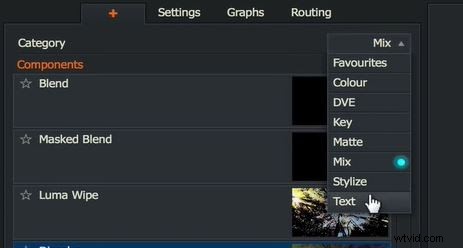
Scegliendo un modello di testo, hai quindi accesso a un'interfaccia completa per personalizzare l'aspetto del tuo testo. Puoi ottimizzare il colore in profondità, aggiungere effetti grafici più avanzati e creare effetti di transizione.
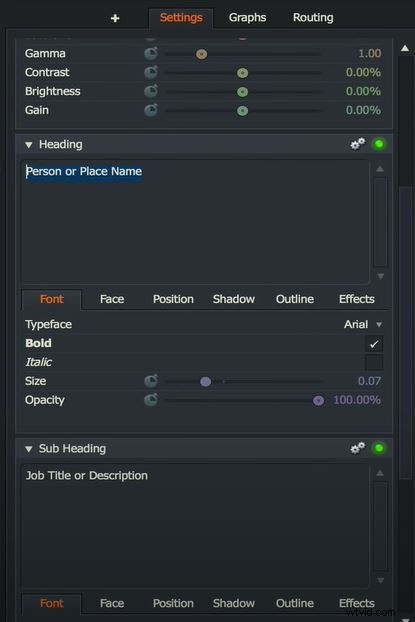
Come puoi vedere, se hai un progetto video relativamente lungo, questo lavoro può diventare rapidamente dispendioso in termini di tempo e faticoso. Puoi copiare e incollare la tua trascrizione nell'interfaccia, ma deve essere buona! Devi anche sincronizzare da solo i tempi del testo con il video, il che è davvero complesso. Ecco alcuni altri modi per farlo.
Utilizzo di un generatore automatico di sottotitoli
Queste soluzioni si occupano della trascrizione, sincronizzazione e persino della traduzione del tuo video. Grazie alla loro tecnologia di riconoscimento vocale, tutto ciò che devi fare è controllare il risultato e otterrai immediatamente sottotitoli di qualità. È quindi possibile esportare i file dei sottotitoli (SRT, VTT) su qualsiasi piattaforma video. Possono anche codificare questi sottotitoli nel tuo video, se desideri che i sottotitoli funzionino ovunque. Provalo e vedrai!
Richiesta di un servizio di sottotitoli professionale
Questa è la soluzione più affidabile se si desidera ottenere un risultato affidabile e di qualità per progetti importanti. È ovviamente ideale per progetti di produzione video.
La nostra piattaforma di sottotitolaggio Checksub unisce competenze umane e tecnologia automatica. Qui ti mostriamo come può aiutarti.
Come utilizzare un generatore automatico di sottotitoli su Lightworks?
Dall'avvento delle tecnologie di riconoscimento vocale, la sottotitolazione è diventata un lavoro molto più semplice. In precedenza, la creazione manuale dei sottotitoli richiedeva molto tempo ed era noiosa. Ora, con le soluzioni di sottotitolazione automatica, puoi sottotitolare il tuo video in molto meno tempo.
Tuttavia, le soluzioni professionali sono ancora le più affidabili per i progetti ad alto volume e ad alta domanda.
Qui presentiamo la nostra piattaforma di sottotitolazione professionale (in collaborazione con agenzie e liberi professionisti). L'abbiamo creato per aiutare a ottimizzare il flusso di lavoro di creatori e professionisti del video. Ti aiuta a:
- Trascrivi automaticamente e accuratamente i tuoi video (API di riconoscimento vocale avanzato).
- Collabora con sottotitoli e traduttori professionisti per gestire il tuo progetto video.
- Traduci il tuo video in oltre 128 lingue (traduzione basata sul deep learning).
- Modifica e personalizza facilmente l'aspetto dei tuoi sottotitoli.
Se vuoi fare il lavoro da solo, ecco il modo più veloce per farlo con la nostra soluzione di sottotitolazione.
1# Esporta il tuo video Lightworks nell'interfaccia
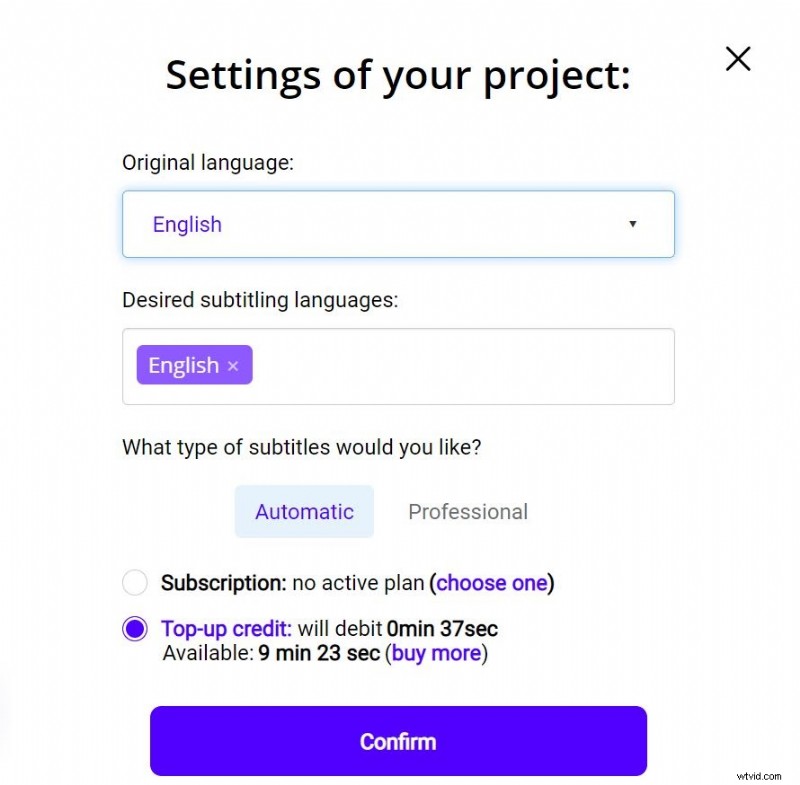
Per iniziare, accedi alla piattaforma Checksub. Effettuando il login, avrai accesso diretto alla piattaforma per caricare il tuo video. Seleziona il contenuto Lightworks precedentemente caricato e specifica la sua lingua originale. Puoi anche scegliere tra diverse lingue da tradurre se necessario.
Per provare la piattaforma, hai un'ora gratuita. Se ciò non bastasse, puoi acquistare crediti a un prezzo ridotto.
L'API eseguirà quindi il riconoscimento vocale e ti fornirà il risultato in pochi minuti.
2# Controlla e ottimizza la trascrizione
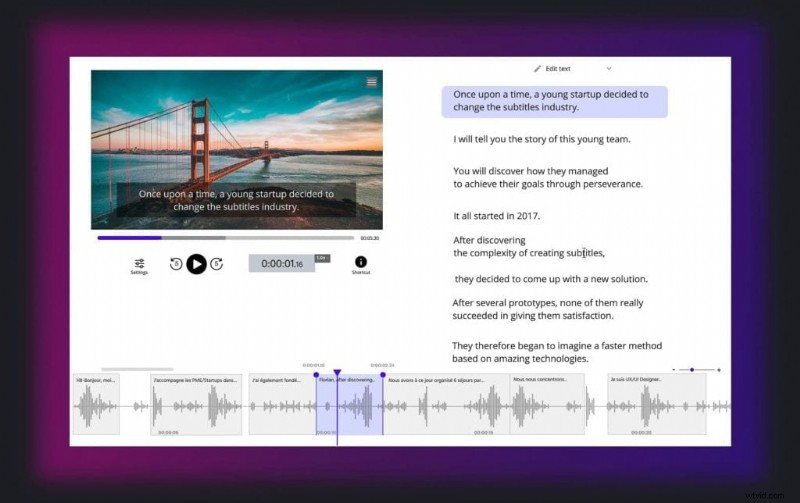
Quando il risultato è pronto, puoi cliccare sulla lingua del tuo video e accedere all'editor di sottotitoli dedicato per controllare e ottimizzare la sincronizzazione.
3# Carica file SRT o video sottotitolato
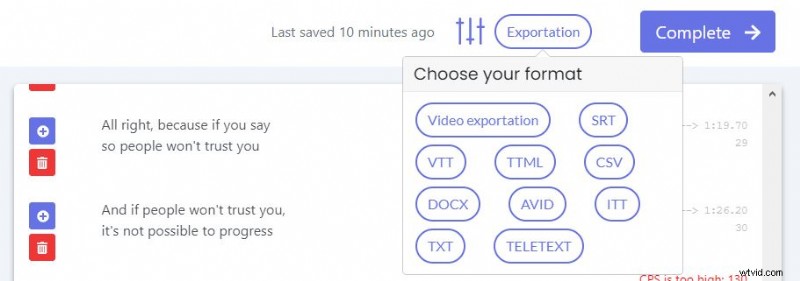
Una volta che sei soddisfatto del risultato, puoi scaricare il tuo file .srt dal pulsante "esporta". Tutto quello che devi fare è caricarlo sulla piattaforma di tua scelta. Puoi anche incorporare i sottotitoli nel tuo video premendo "Esporta video". Questo ti porterà a un'interfaccia per ottimizzare l'aspetto dei tuoi sottotitoli, per la massima leggibilità!
Come ottenere sottotitoli professionali?
Come puoi vedere, la creazione di sottotitoli è ancora un compito complesso.
Lo sappiamo bene, per questo puoi contattare i nostri servizi professionali di sottotitolazione direttamente dall'interfaccia. Questi esperti si prenderanno cura dei tuoi progetti video e li consegneranno in tempo.
Non dovrai più preoccupartene e otterrai un risultato perfetto. Non esitare a utilizzare questi servizi!
In caso contrario, speriamo di averti aiutato a creare il capolavoro cinematografico dei tuoi sogni!

